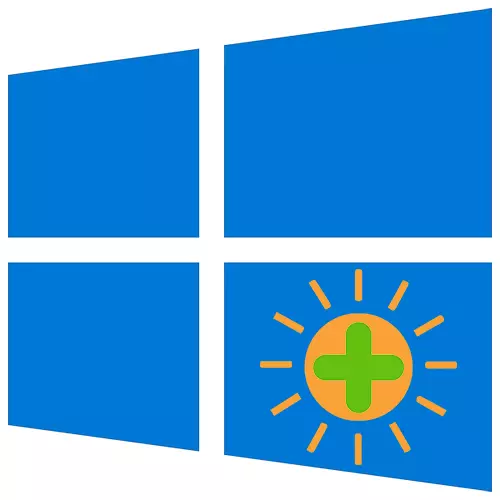
Kordhinta iftiinka iyo sidoo kale yareynta heerkeedu waxay ka caawineysaa la qabsiga shaashadda kumbuyuutarka ee howlaha qaarkood iyo deegaanka. Tusaale ahaan, nalka iftiinka, qiyaastani waxaa loo soo saaray si loo yareeyo culayska indhaha. Eeg sawirrada iyo filimada ayaa sidoo kale aad ugu kalsoon soo bandhigid dhalaalaya. Maanta waxaan kuu sheegi doonnaa sida loo sameeyo laptop shaashad ah oo dhalaalaya oo leh Windows 10.
Haddii aad aragto in howlaha qaar aysan shaqeynin ama kontaroolada iftiinka aan la soo bandhigin, hubi inaad ku rakibto darawalada ugu dambeeyay kaarka fiidiyowga, iyo sidoo kale cusboonaysiinta nidaamka.
Akhri wax dheeraad ah:
Siyaabaha loo cusboonaysiiyo darawalada kaararka fiidiyowga ee Windows 10
Sida loo cusbooneysiyo Windows 10
Habka 1: jilicsan oo gaar ah
Pangobright waa adeeg bilaash ah oo ku saabsan kontoroolka iftiinka. Waxay kuu oggolaaneysaa inaad ka sahlanto kaliya maahan sawirka muuqaalka ugu weyn ee laptop-ka, laakiin sidoo kale ku xir shaashadda dibedda ee dibedda. Isla mar ahaantaana, mid kasta oo ka mid ah waxaad dejisan kartaa heer shaqsi ah. Uma baahna rakibaadda, iyo in ay dhexgalka ku hadasha af-ingiriisidu ay adag tahay in la jahwareero, tan iyo marka lagu daro hagaajinta iftiinka shaashadda iyo isbeddelada midabka, ma fuliso wax qabad.
Ka soo dejiso pangobright ka soo baxa goobta rasmiga ah
Si aad u isticmaasho utility, ka soo degso faylka fulinta bogga rasmiga ah oo ku oroso. Fur aagga ogaysiiska, waxaad gujisaa astaanta pangobight oo dejiso qiimaha la doonayo.
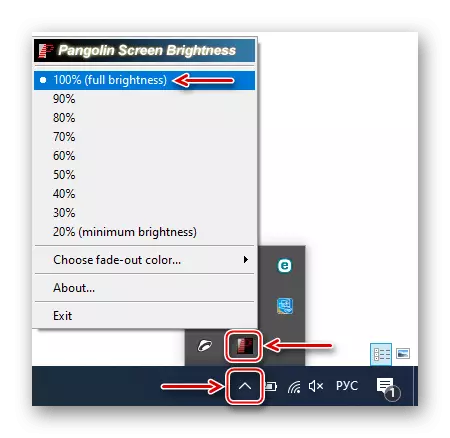
Habka 2: Keyboard
Onbooryada furaha ee dhammaan laptops-ka waxaa ku yaal furayaasha hagaajinta iftiinka - u fiirso sawir ku habboon oo leh calaamad lagu daray.
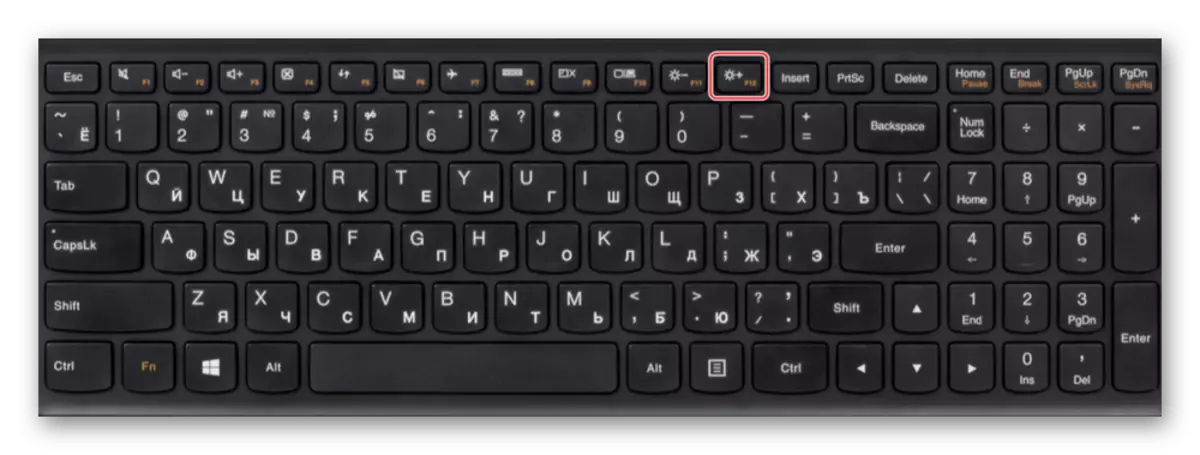
Badanaa badhankani wuxuu firfircoon yahay oo keliya marka lagu daro furaha FN, kaas oo loogu talagalay in lagu daro howlaha. Xaaladdan oo kale, marka ugu horreysa ee isku dheji FN ka dibna badhanka kor u kaca iftiinka.

Habka 3: Cabirrada Nidaamka
Samee sawir ku saabsan shaashadda laptop-ka laptop si fiican uguna iftiimaya daaqadaha "cabbirrada".
- Midig-dhagsii oo ku yaal menu "Bilow" oo xulo "Cabirrada".
- Fur qaybta "Nidaamka".
- In "soo bandhigida tab, waxaan ka helnaa qaab-dhismeedka soo-galka ah oo soo bandhigaya iftiinka iftiinka iyo u jiido slide saxda ah.
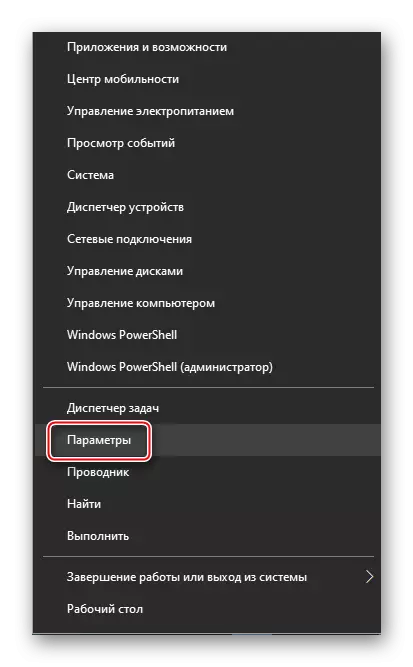
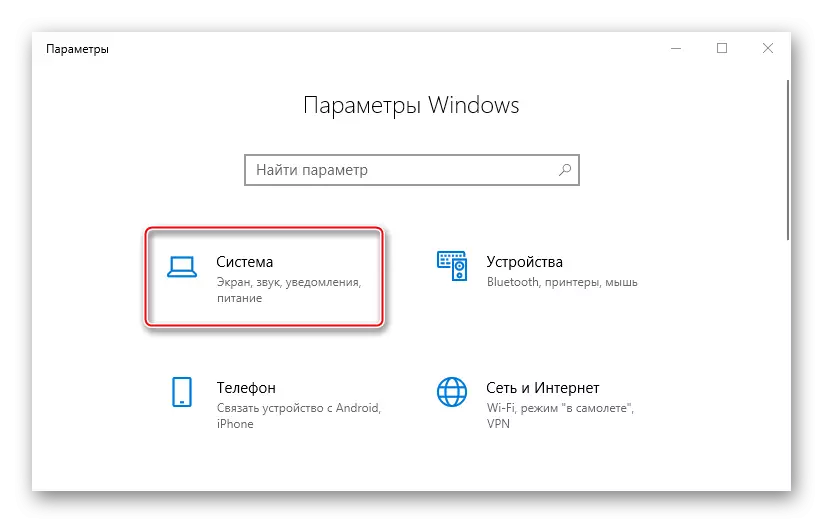
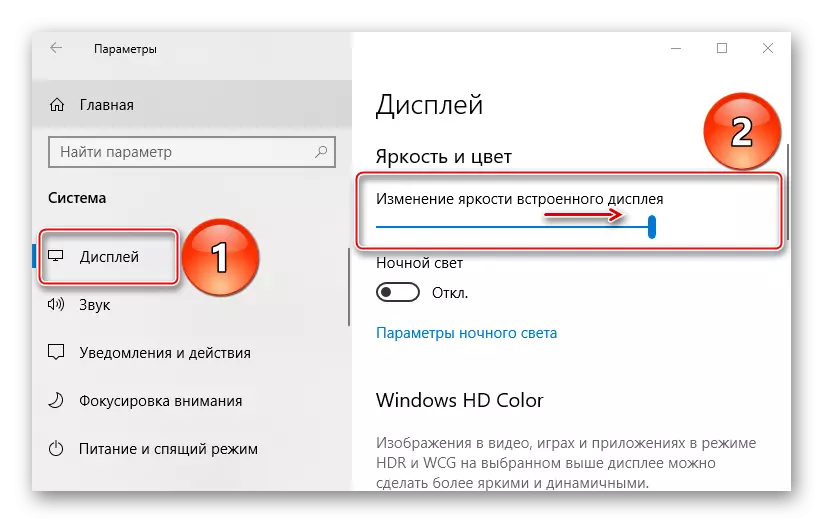
Habka 4: "Xarunta Ogeysiinta"
"Xarunta Ogeysiinta" waa goob ay daaqadu ka siiso talo, talooyin iyo talooyin iyo talooyin, iyo sidoo kale ka tag fariimaha qaarkood codsiyada qaarkood. Waxa kale oo jira guddi deg deg ah oo loogu talagalay qaar ka mid ah xulashooyinka qaarkood, oo ay ku jiraan hagaajinta iftiinka.
- Guji jiirka ee ku yaal sumadda TSU. Haddii guddiga waxqabadka soonku yareeyo, dhagsii "Ballaaran".
- Iyada oo la raacayo tiirarka ayaa u muuqan doona soo bandhigida soo-galka iftiinka. Si aad u ballaadhiso xuduudan, u dhaqaaq sigaarka dhanka midig.
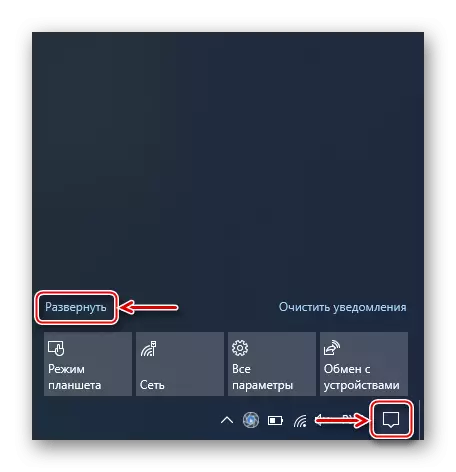
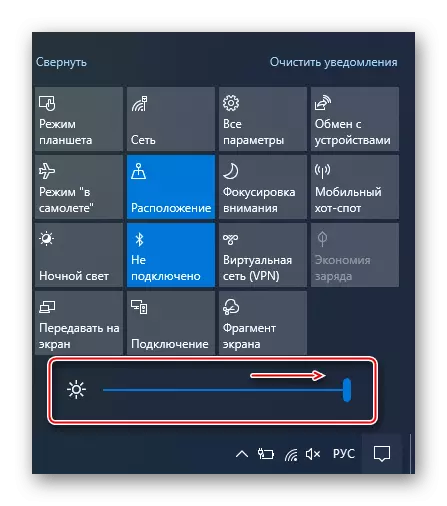
Haddii miisaanka ku jira "Ogeysiiska Ogeysiinta" ma aha, waad ku dari kartaa.
- Qeybta Nidaamka, Fur "Ogeysiisyada iyo Falalka" tab oo dhagsii "Tafatir Falalka Degdega ah".
- CSU ayaa furi doonta, meesha aad tirtiri karto diyaar u tahay oo ku dar xulasho dheeraad ah. Guji "Add" oo xulo "dhalaal".
- Marka cabirka lagu daro guddiga ficil ee degdegga ah, dhagsii "dhammeystir" si aad u hagaajiso.
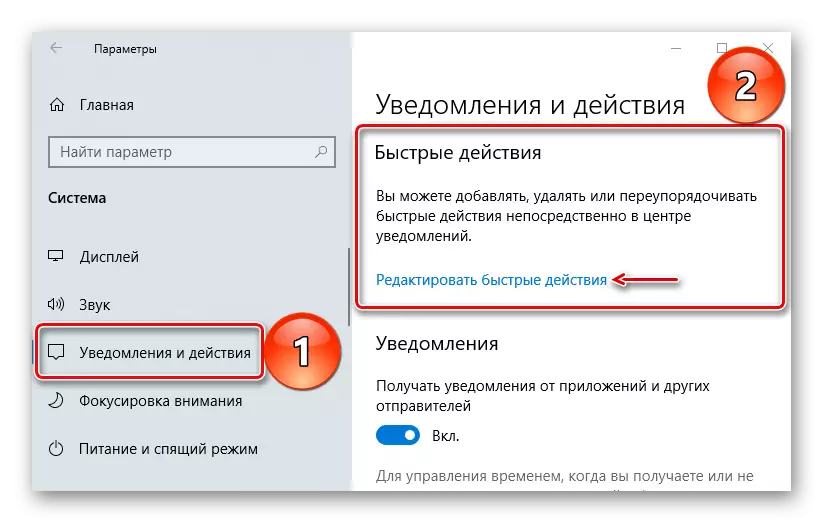
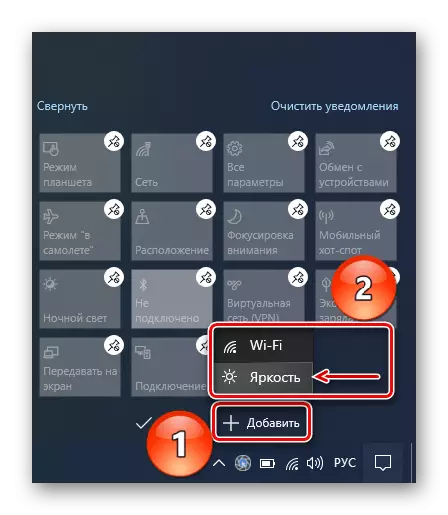
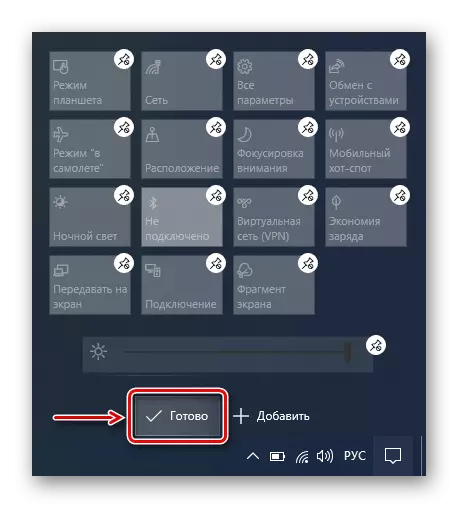
Akhri sidoo kale: Dejinta "Xarunta Ogeysiinta" ee Windows 10
Habka 5: "Windows-ka dhaqdhaqaaqa dhaqdhaqaaqa"
"Xarunta mobilada" - ikhtiyaar lagu dhisay oo badanaa laga heli karo aaladda la qaadan karo. Waxay siisaa fursad deg deg ah oo loo maro dhawaq, korantada, awoodda, soo bandhigida dibedda iyo isku-darka, sidoo kale waxay kuu oggolaaneysaa inaad sameysatid sawir xagga shaashadda ah.
- Midig-dhagsii bogga bilowga oo aad bilowdo xarunta dhaqdhaqaaqa.
- Daaqadda furana, waxaan ka helnaa "dhalaalaya" oo u isticmaal slider si aan u kordhinno hal-abuurkan.
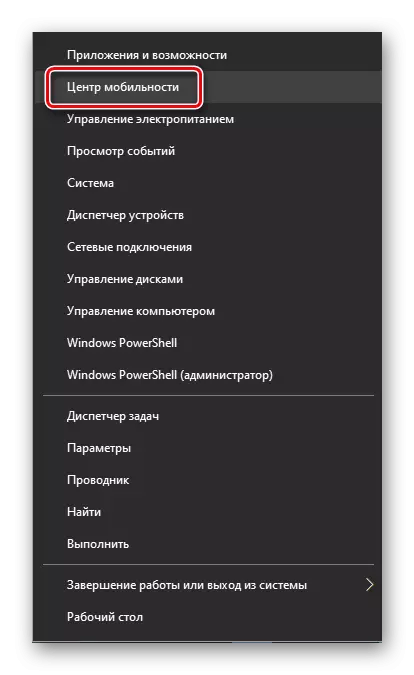
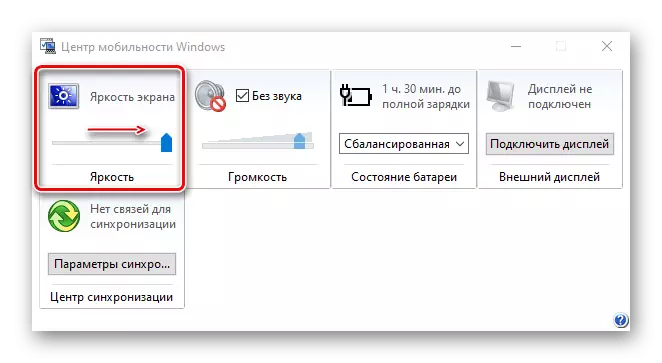
Habka 6: Powerhell
Waxaad ka dhigi kartaa shaashadda shaashadda adoo adeegsanaya Powerhell - codsiyada maaraynta nidaamka adoo adeegsanaya howlaha iyo howlaha.
- Orod "Powerhell" adoo raadinaya Windows 10.
- Waxaan galnaa koodhka:
.
Odhaahda "heerka iftiinka" waxaa lagu beddelaa heerka iftiinka ee la doonayo (laga bilaabo 1 illaa 100) oo dhagsii "Ent".
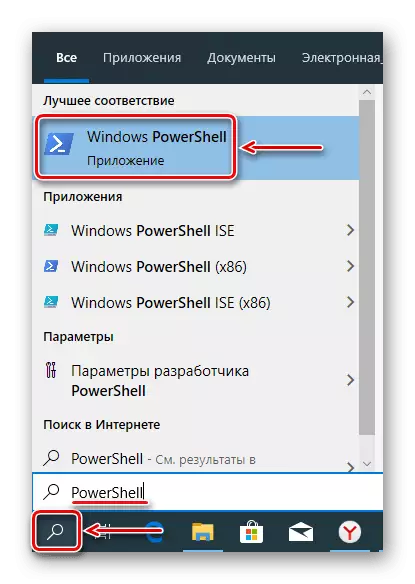
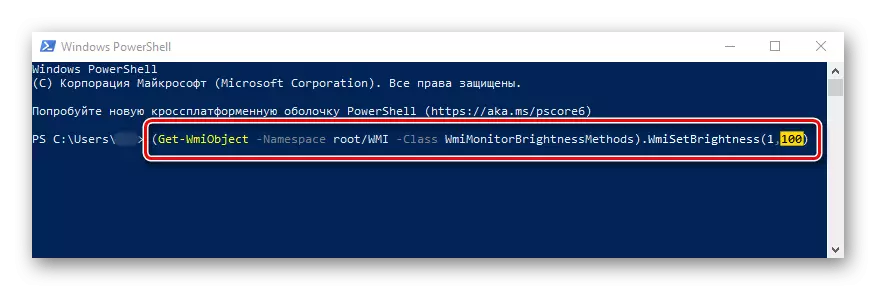
Habka 7: Gudiga Xakamaynta Kaarka Fiidiyowga
Iyada oo ay weheliso isticmaaleyaasha fiidiyowga, softiweer gaar ah ayaa badanaa lagu rakibaa. Waxaa loo isticmaalaa in lagu maareeyo cabirrada kaararka sawirrada, iyo sidoo kale xaqiijinta awoodooda. Software-kaan, waxaad sameyn kartaa shaashad laptop ah.Kontaroolka Kontaroolka AMD
- Guji dhanka midig-guji desktop-ka oo xulo "Radeton Dejinta" ee macnaha guud ee macnaha guud.
- Fur "Soo bandhigidda" tab iyo iyadoo la kaashanayo cabirka ku habboon, waxaan kordhinaynaa iftiinka.

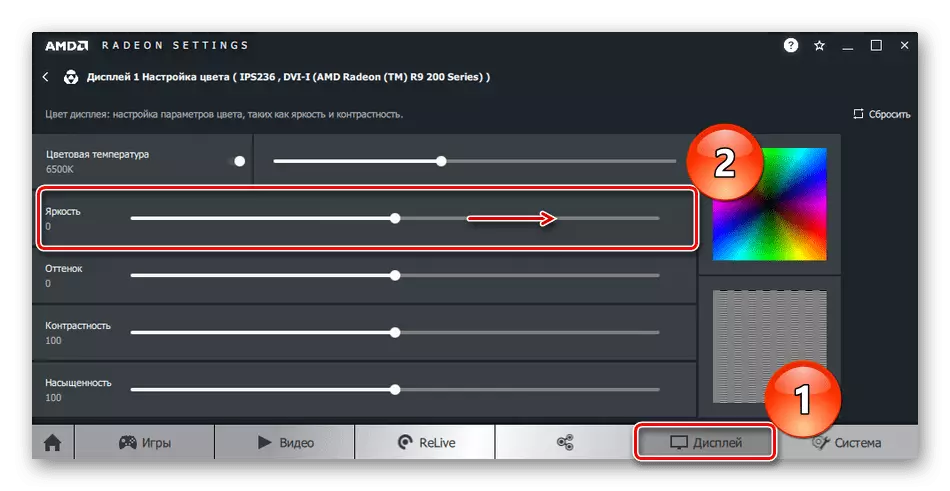
Gudiga xakamaynta xakamaynta Intel Hd-garaafyada
- Adeegsiga raadinta Windows, waxaad bilaabeysaa "gudiga xakameynta".
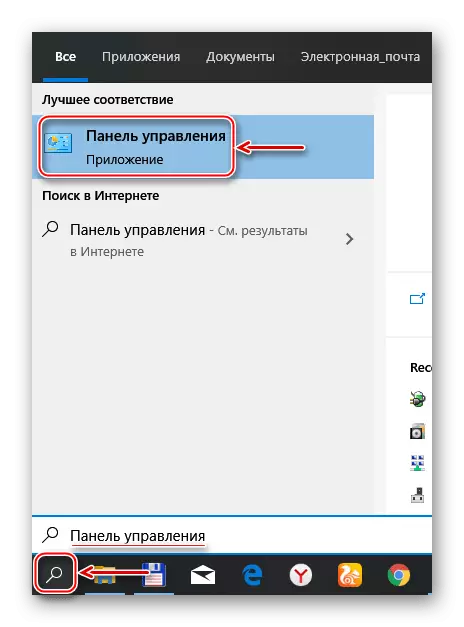
Sidoo kale akhri: Furitaanka "gudiga xakameynta" kombiyuutarka leh Windows 10
- Safka "aragtida", xulo "Calaamadaha Yar" si aad u muujiso qaybaha oo dhan, oo aad u furato guddiga xakamaynta HD-sultel ee HD-sphics.
- Xulo qaybta "Muuji".
- Tag "midabka" tab, "hagaajinta midabada midabka leh" ee tayada, waxaan kordhineynaa dhalaalka oo dhagsii "Codsi".
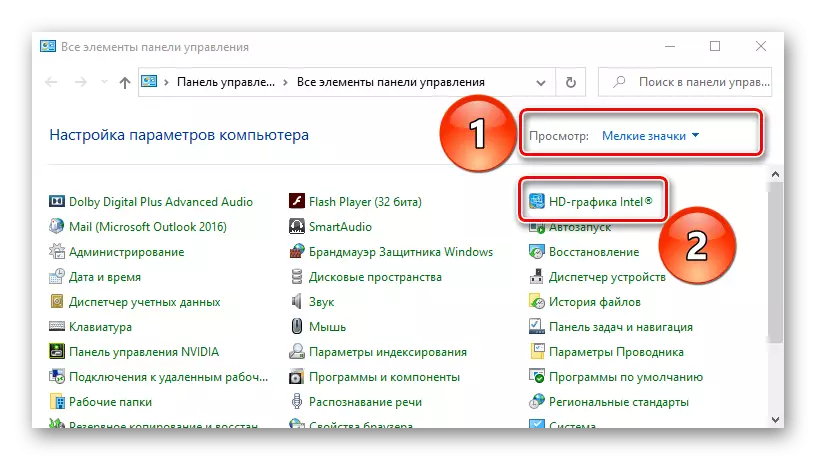

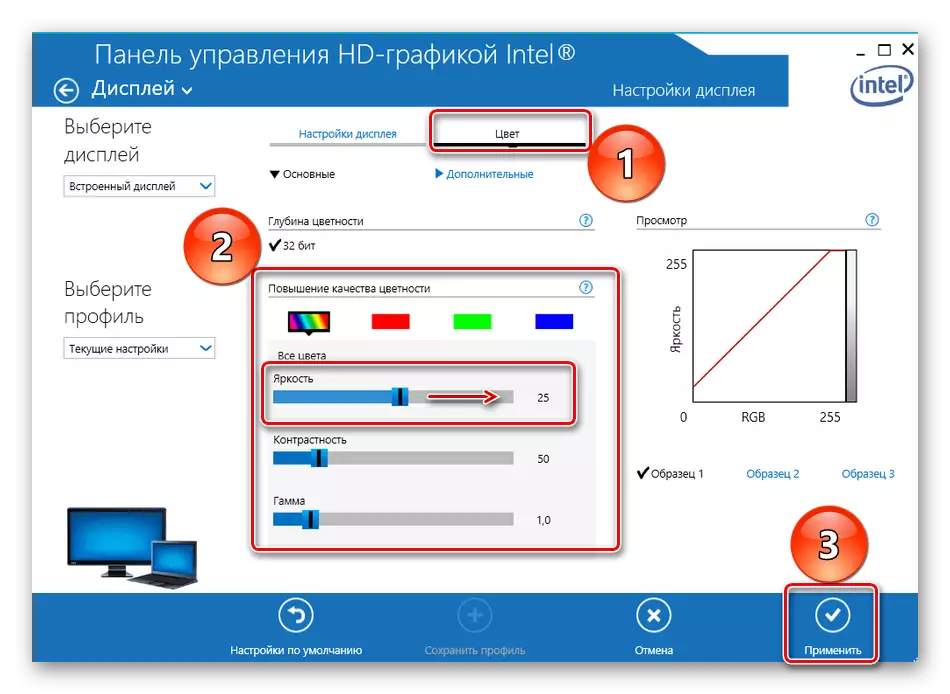
Xakameynta guddiga NVIDIA
- Fur "Gudiga Xakameynta" mar labaad oo ay bilaabaan PU NVIDIA.
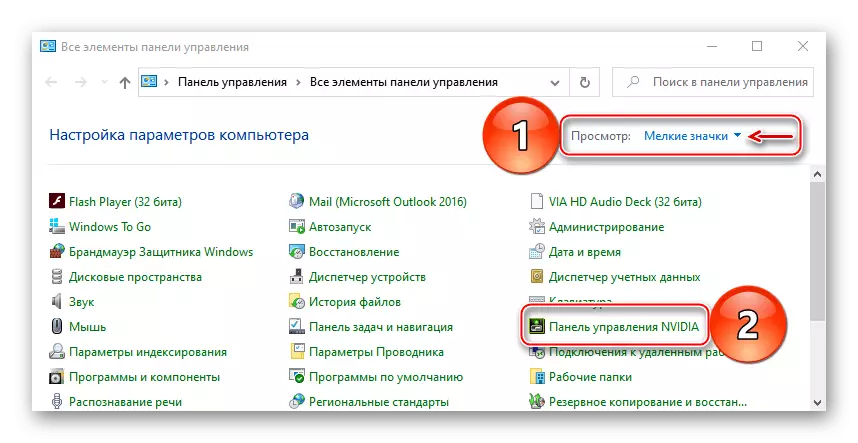
Sidoo kale akhri: Orod gudiga xakameynta NVIDIA
- In "soo bandhiga" tab, xulo "hagaajinta cabirrada desktop-ka". "Qaabka rakibaadda midabka midabka" Xeerka midabka leh ". Mark" isticmaal hiddaha nvidia ", kordhi iftiinka iyo dhagsii" Codso ".
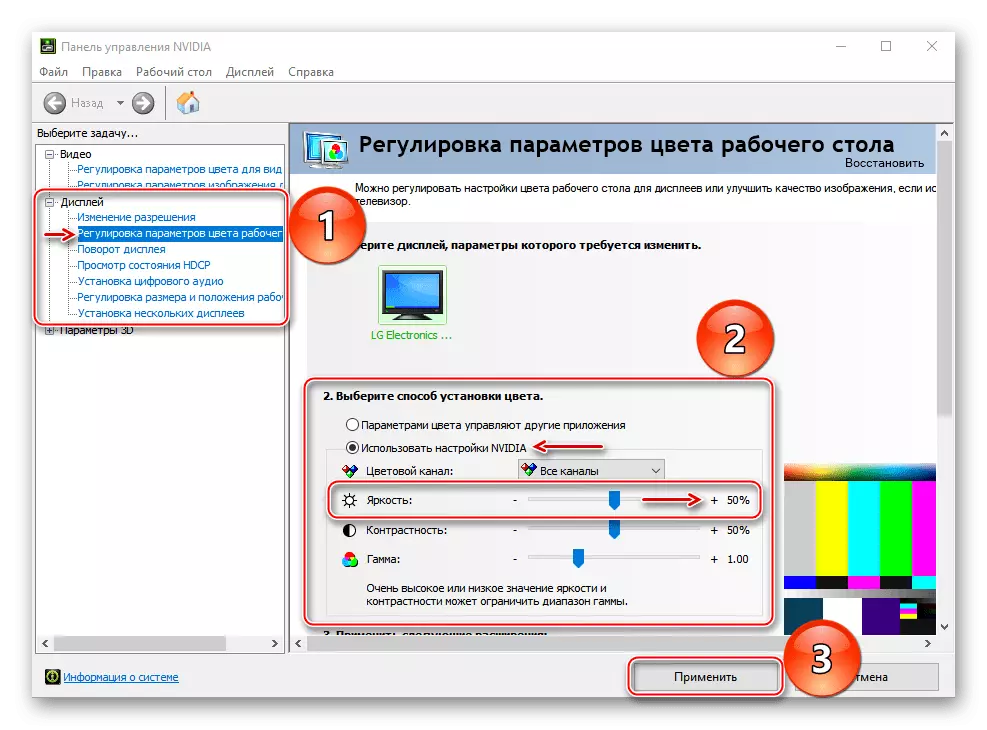
AMD badanaa waxay isticmaashaa geesooyinkeeda iyo dardargareyaasha garaafka, laakiin inta badan laptopsyada badankood waa isku mar ku qalabeysan kaararka Intel iyo Nvidia Video Card. In xidhmadan intel waa gole jaantus lagu dhisay, oo Geforce waa wax la dafiro. Mudnaanta tooska ahi wuxuu helayaa kaar isku dhafan, sidaa darteed Nvidia Puna badanaa wuxuu xaddidan yahay shaqeynta - iyada oo aan la soo bandhigin. Laakiin haddii, tusaale ahaan, garaafyada intel HD aan shaqeynaynin, waxaad isku dayi kartaa inaad beddelato kaararka fiidiyowga, in kasta oo aysan had iyo jeer caawin.
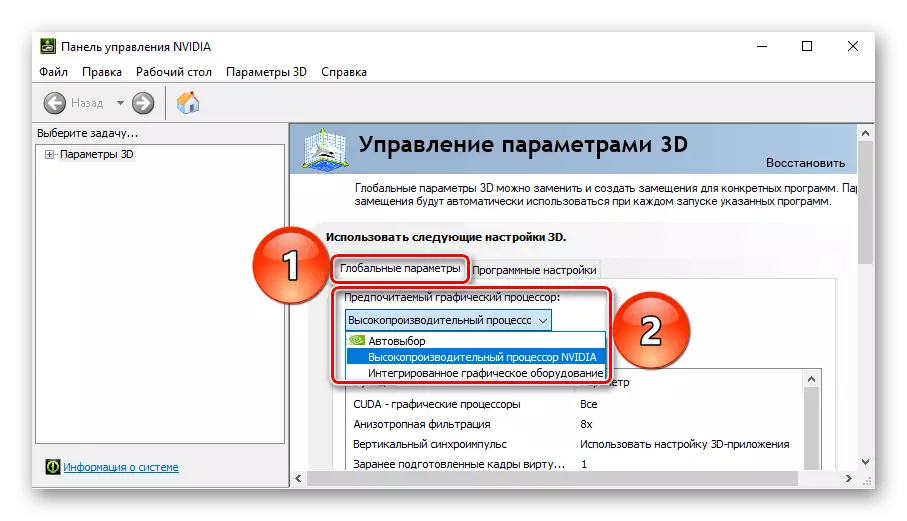
Akhri wax dheeraad ah:
Ku buuxi kaararka fiidiyowga ee kumbuyuutarka
Sida loo xoojiyo ama loo curyaamiyo kaarka fiidiyowga ee lagu dhisayo
Waxaan u bandhignay dhowr siyaabood oo lagu kordhiyo iftiinka shaashadda laptop-ka, si ay tahay inaad gaarto natiijada. Ka dib oo dhan, waxay badanaa dhacdaa si qaar ama xitaa dhowr ama xitaa dhowr habab aysan shaqeynin.
